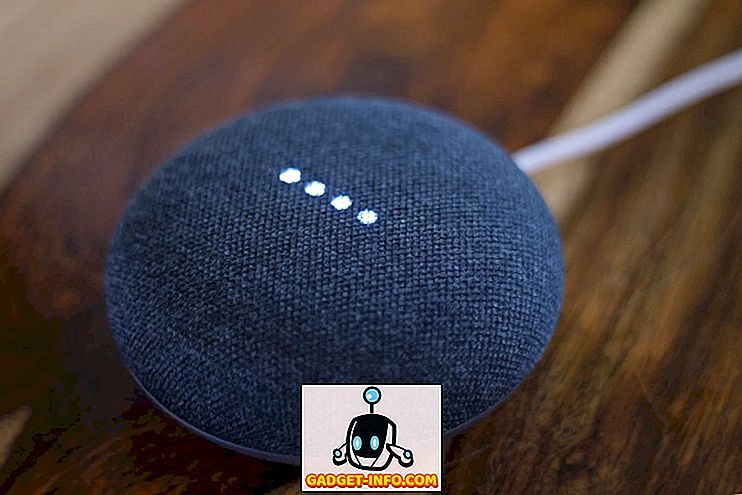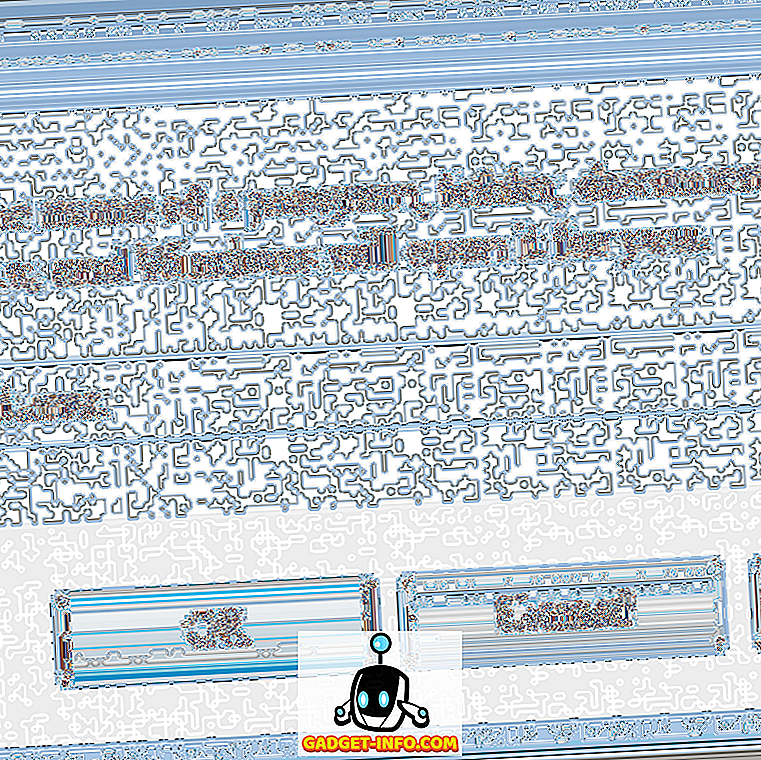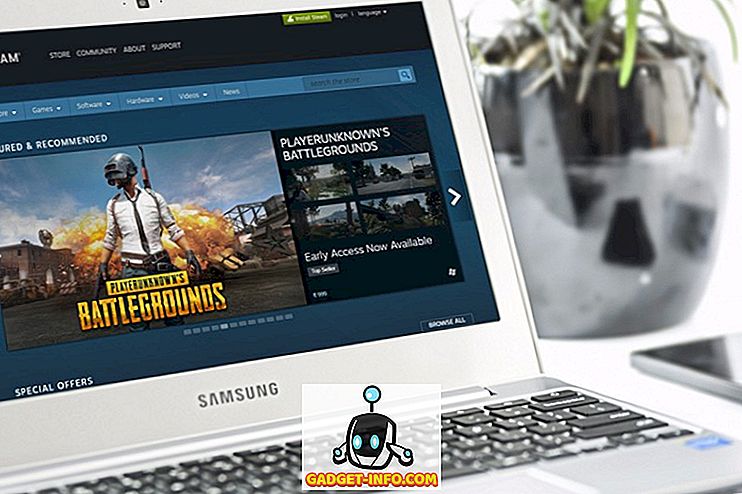Assistive Touch ist eine clevere Funktion, die seit Jahren für iOS-Geräte verfügbar ist. Dies ist besonders nützlich, wenn Ihre Home-Taste beschädigt ist oder nicht mehr funktioniert. Im Grunde entfällt die Verwendung der Home-Taste, da sie nahezu alle Funktionen ausführen kann, die die physische Taste ausführen konnte. Das ist richtig, Sie können Multitasking durchführen, auf Siri zugreifen und mit Assistive Touch viel mehr tun. Jetzt wurde die Funktion von Apple in ihrem kommenden iOS 11.1-Softwareupdate weiter verfeinert, da Benutzer ihre eigenen benutzerdefinierten Aktionen zu Assistive Touch hinzufügen können. IOS 11.1 befindet sich derzeit in der Beta-Phase und ist nur für Entwickler und öffentliche Betatester verfügbar. Die endgültige stabile Version wird jedoch voraussichtlich bereits im nächsten Monat eingeführt. Wenn Sie es schon einmal ausprobieren möchten, sehen Sie sich an, wie Sie benutzerdefinierte Assistive Touch-Aktionen in iOS 11.1 hinzufügen:
Hinzufügen von benutzerdefinierten Aktionen zu Assistive Touch
Hinweis : Ich habe diese Funktion auf meinem iPhone 7 Plus und iPhone 8 Plus mit iOS 11.1 Beta 4 für Entwickler ausprobiert und funktionierte einwandfrei. Es sollte auf allen iPhones, einschließlich des neuen iPhone X, gleich funktionieren. Ab diesem Moment ist iOS 11.1 nur verfügbar, wenn Sie Teil von Apples Entwickler- oder öffentlichem Beta-Programm sind.
Wenn Sie Ihre Geduld auf iOS 11.1 verloren haben, können Sie sich auf der offiziellen Website für das Beta-Programm von Apple anmelden und dann Ihr Gerät auf die neueste Beta-Firmware aktualisieren. Wenn Sie mit der Aktualisierung fertig sind, führen Sie einfach die folgenden Schritte aus, um Assistive Touch im Handumdrehen Zollaktionen hinzuzufügen:
- Gehen Sie zu Einstellungen auf Ihrem iOS-Gerät und gehen Sie zu Allgemein -> Eingabehilfen .

- Tippen Sie in den Einstellungen für die Eingabehilfen auf „Assistive Touch“ und vergewissern Sie sich, dass Sie es zuerst aktiviert haben. Im selben Menü können Sie auch benutzerdefinierte Aktionen für einmaliges Tippen, doppeltes Tippen, langes Drücken und 3D-Touch-Gesten hinzufügen . Tippen Sie auf eine dieser Gesten, um eine benutzerdefinierte Aktion hinzuzufügen.

- Hier können Sie aus einer Vielzahl von Aktionen auswählen, z. B. Siri, Control Center, Sperrbildschirm, Multitasking, Benachrichtigungen usw. Wählen Sie einfach die gewünschte Aktion aus, die Sie als benutzerdefinierte Aktion für Assistive Touch festlegen möchten.

Assistive Touch Ersetzen Sie die Home-Taste?
Nach Millionen von Klicks kann der physische Home-Button eines iOS-Geräts durch Abnutzung beschädigt werden. Wenn Sie Pech haben, kann es manchmal fehlerhaft sein, bevor Sie es überhaupt merken. Das neue iPhone X verfügt auch nicht wirklich über eine Home-Taste. Mit benutzerdefinierten Aktionen für Assistive Touch müssen Sie sich nicht mehr wirklich auf Ihre physische Taste verlassen. Die Möglichkeit, Ihre eigenen Funktionen für die Tipp- und Druckbewegungen festzulegen, macht diese Funktion noch besser und es dauert kaum einige Minuten, um sie entsprechend Ihren Benutzungsvorgaben einzurichten. Wenn Sie nicht geduldig genug sind, um auf die stabile Veröffentlichung zu warten, können Sie auf die Beta-Software zugreifen, indem Sie sich sofort für das Beta-Programm von Apple anmelden. Also, seid ihr bereit, Assistive Touch zu nutzen? Teilen Sie uns dies bitte mit, indem Sie Ihre wertvollen Meinungen unten in den Kommentaren ablegen.